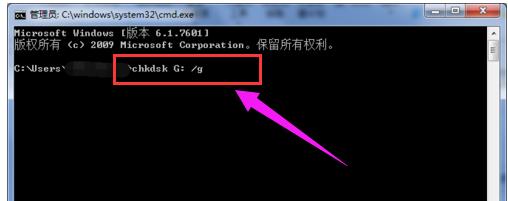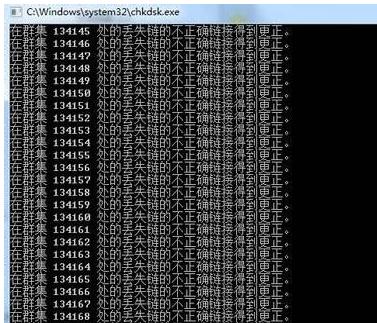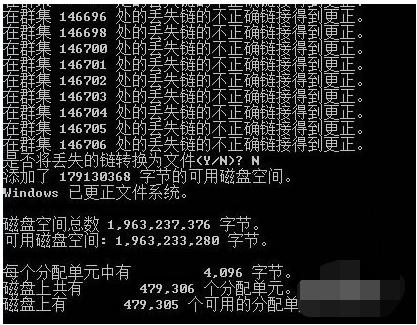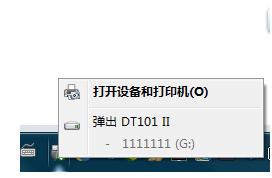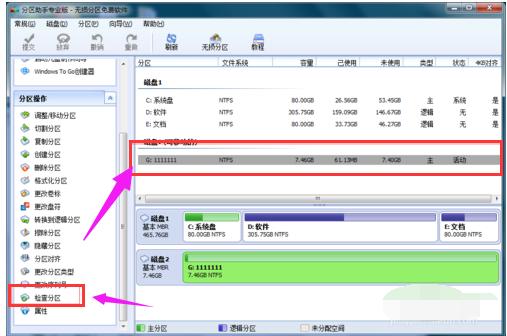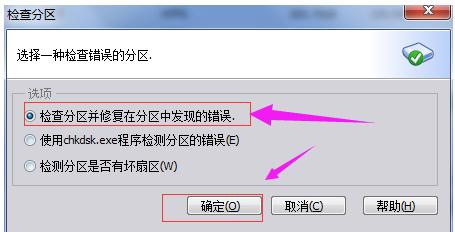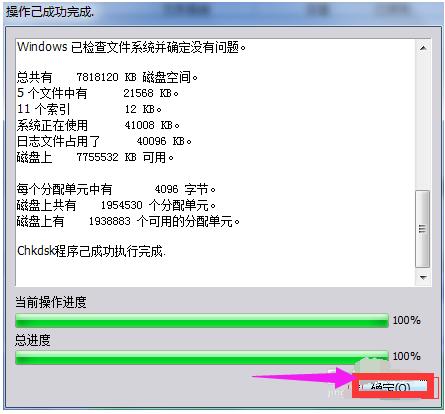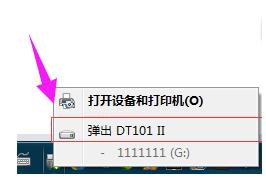推薦系統(tǒng)下載分類: 最新Windows10系統(tǒng)下載 最新Windows7系統(tǒng)下載 xp系統(tǒng)下載 電腦公司W(wǎng)indows7 64位裝機(jī)萬能版下載
文件或目錄損壞且無法讀取,圖文詳細(xì)說明U盤文件或目錄損壞且無法讀取怎么處理
發(fā)布時間:2021-05-20 文章來源:xp下載站 瀏覽:
|
U盤的稱呼最早來源于朗科科技生產(chǎn)的一種新型存儲設(shè)備,名曰“優(yōu)盤”,使用USB接口進(jìn)行連接。U盤連接到電腦的USB接口后,U盤的資料可與電腦交換。而之后生產(chǎn)的類似技術(shù)的設(shè)備由于朗科已進(jìn)行專利注冊,而不能再稱之為“優(yōu)盤”,而改稱“U盤”。后來,U盤這個稱呼因其簡單易記而因而廣為人知,是移動存儲設(shè)備之一。現(xiàn)在市面上出現(xiàn)了許多支持多種端口的U盤,即三通U盤(USB電腦端口、iOS蘋果接口、安卓接口)。 U盤是我們比較常用的一個移動存儲設(shè)備,用得多也經(jīng)常會遇到不少問題,比如有時候打開u盤文件的時候突然彈出 一個提示框“文件或目錄損壞且無法讀取”就很讓人著急,遇到這種問題該如何解決呢?下面,小編就來跟大家講解U盤文件或目錄損壞且無法讀取的解決方法了。 U盤,是我們常用的隨身移動存儲工具,平時在使用U盤時難免會提示文件或目錄損壞且無法讀取,打不開U盤。這種情況是U盤表明損壞了,無法識別,因此用戶的使用,那么要怎么才能修復(fù)U盤文件或目錄損壞且無法讀取呢?下面,小編就來跟大家探討如何處理U盤文件或目錄損壞且無法讀取。 U盤文件或目錄損壞且無法讀取怎么解決 點(diǎn)擊桌面左下角開始菜單。在命令處輸入U盤修復(fù)命令“chkdsk G: /g”。這里大寫G代表U盤名為G盤。根據(jù)自己的實(shí)際情況來寫。然后按回車鍵即可運(yùn)行。
U盤文件示例1 運(yùn)行該命令后,會自動進(jìn)入修復(fù)流程。請耐心等待20秒左右。
文件無法讀取示例2 執(zhí)行到中途時,會出現(xiàn)提示“是否將丟失的鏈接轉(zhuǎn)換為文件(Y/N)”,這里可以手動輸入“N”后按回車鍵繼續(xù)運(yùn)行直到成功終止。
文件損壞示例3 這里注意,拔掉U盤前,請安全刪除硬件及彈出媒體。桌面右下角有個彈出標(biāo)簽。點(diǎn)擊它后選擇你要彈出的盤。彈出后重新插上U盤進(jìn)行檢測。
U盤文件示例4 方法2:分區(qū)助手修復(fù) 選擇:可移動磁盤,檢查分區(qū)
文件損壞示例5 彈出提示窗口,選第一個,確定
文件無法讀取示例6 彈出提示窗口,開始檢查 等100%的時候,點(diǎn):確定
U盤文件示例7 退出分區(qū)助手
文件損壞示例8 安全刪除U盤,重新插入
文件無法讀取示例9 以上就是處理U盤文件或目錄損壞且無法讀取的相關(guān)操作方法了。。 U盤有USB接口,是USB設(shè)備。如果操作系統(tǒng)是WindowsXP/Vista/Win7/Linux/PrayayaQ3或是蘋果系統(tǒng)的話,將U盤直接插到機(jī)箱前面板或后面的USB接口上,系統(tǒng)就會自動識別。 |